Cómo Activar el Modo Oscuro en Google Chrome
Tener Google en el nuevo modo oscuro puede ser una muy buena idea. Este nuevo modo de visualizar el navegador, trae muchas ventajas a los usuarios como el ahorro de batería. La buena noticia es que activar el modo oscuro en Google es una tarea bastante sencilla para la que solo debes seguir unos sencillos pasos.
El modo oscuro o “dark mode” es una manera en la que las interfaces gráficas de un dispositivo electrónico se presentan cambiando todas las secciones que originalmente se presentan en blanco, en negro. Esta opción ha ido creciendo en popularidad e inclusive muchos usuarios han escogido usar el Modo Oscuro en Instagram.
¿Por qué activar el modo oscuro en Google?
Aunque no existen estudios científicos que verifiquen las ventajas del uso del modo oscuro en los dispositivos, se sabe que el cambio de los pixeles blancos a negros puede ayudar en muchas cosas.
Una de las ventajas de este modo es que se ahorra la batería de los dispositivos o las cargas eléctricas. Esto es gracias a que al activarse menos pixeles que dan el color y la luz a las partes blancas de las páginas, la batería se sobrecarga considerablemente menos. Esto puede ayudar a mantener la vida útil de la batería por mucho más tiempo.
Otra de las ventajas está relacionada directamente con los usuarios. Mirar fijamente fuentes de luz durante largos períodos de tiempo puede cansar los ojos. Esto es porque la retina está expuesta a grandes cantidades de luz causadas por el color blanco de la pantalla.
El modo oscuro ayuda a mantener los ojos mucho más descansados porque estarán recibiendo menores cantidades de luz directa. Esto es especialmente importante cuando se ve la pantalla en las noches cuando hay menos luz en el ambiente.
A su vez, reducir el esfuerzo visual ayuda a prevenir la fatiga visual en los usuarios; y, si se trata de personas que miran sus dispositivos en las noches antes de irse a dormir, el modo oscuro puede ayudar a que se concilie el sueño más rápido. Esto es gracias a que el uso de este modo reduce un efectos llamado “luz azul” que podría negativamente afectar el sueño profundo.
Activar el modo oscuro en Google en la PC
Google Chrome cuando opera en un sistema operativo Windows 10 o más avanzados, permite que se active el modo oscuro desde la configuración. Sin embargo, para quienes tienen sistemas operativos más antiguos, este modo es configurable a través de otros métodos.
Vía URL
Para activar el modo oscuro en Google a través de una URL, debemos estar seguros de que se trata de una versión actualizada. Si no estás seguro de que la versión que tienes pueda soportar el modo oscuro, ve al ícono de tres puntos a la derecha de la barra del navegador, y selecciona “Configuración”.
Una vez allí, verifica si dice “Nueva versión disponible”, si aparece ese mensaje, actualiza a la nueva versión. Si dice “Google está actualizado” no tienes nada más que hacer.
Para activar el modo oscuro en Google sigue los siguientes pasos:
- Abre Chrome y en la barra de direcciones escribe: “Chrome://flags#enable-force-dark” y pulsa Enter
- Se abrirá una página, en ella, en “Ajustes”, ubica la opción “Force Dark Mode for Web Contents”
- La opción tendrá de manera pre-programada a la derecha un botón que dice “Default”. Pulsa en ese botón y se desplegará otro menú. En este selecciona la opción “Enabled”
- Una vez hecho esto, asegúrate de reiniciar el navegador para que los cambios hechos queden guardados
NOTA: en el último menú que se desplegará se presentan varias opciones precedidas por la palabra “Enabled” que es “Habilitar”. Puedes ir probando cada una de estas opciones para que veas las posibilidades que se te presentan de modo oscuro y seleccionar la que mejor se ajuste a lo que buscas.
En caso de que quieras regresar a la opción original, lo único que debes hacer es hacer todos los pasos anteriores pero esta vez seleccionar la opción “Disabled” que hará que el navegador vuelva a mostrarse de la manera original, es decir, antes de que realizaras los cambios.
Vía Configuración de Windows 10
Otra de las maneras en las que podrás disfrutar del modo oscuro en tu navegador Google es activándolo desde la configuración de Windows 10. Para hacerlo de esta manera, solo sigue estos pasos:
- Estando en un equipo con Windows 10, abre el panel de “Configuración de Windows”
- Allí, selecciona la opción “Personalización”
- Se abrirá un menú a mano izquierdo. Busca la opción “Colores”
- Una vez seleccionada, se abrirá otro menú a mano derecha, selecciona donde dice “Color de énfasis” en el fondo de pantalla. Al elegir este color, se cambiará la presentación de las baldosas, textos resaltados y botones en el menú de inicio
- Más abajo en ese mismo panel derecho debes encontrar la opción “Elegir el modo de aplicación” y en este, selecciona la opción “Oscuro”
Al hacer esto, el color de fondo automáticamente pasará a negro. Lo bueno es que de esta manera puedes ir probando otras combinaciones de colores que se ajusten a lo que buscas o necesitas. Esto puedes hacerlo viendo la opción de “Vista previa” antes de aplicarlo. Si no te convencen los cambios, solo debes seguir los mismos pasos otra vez y seleccionar en vez de “oscuro”, “claro”.
Vía otros Windows
Si no trabajas con Windows 10, no te preocupes, también hay una opción para forzar el modo oscuro desde otras versiones. Para hacerlo, sigue estos pasos:
- En el escritorio de Windows, ubica el ícono de acceso directo a Google Chrome
- Posa el mouse en el ícono y pulsa el botón derecho
- Una vez se despliegue la ventana, selecciona “Propiedades”
- Dentro de esa ventana que verás, busca la opción “Destino”
- Con el cursos al final de la línea, escribe “–force-dark-mode” y selcciona “Aplicar”
- Luego, haz clic en la opción “Aceptar”
NOTA: Activar el modo oscuro en Google de esta manera requerirá que tengas permisos de administrador sobre Windows. Si abres Chrome desde el acceso directo con el que trabajaste, se debe mostrar el navegador en modo oscuro.
Si quieres que lo mismo suceda cada vez que abras Chrome desde cualquier ubicación, lo que debes hacer es simplemente desanclar y volver a anclar el ícono de Chrome a tu escritorio. De esta manera siempre que abras el navegador debe presentarse en modo oscuro.
Aplicando un Tema Oscuro
Otra manera de activar el modo oscuro en Google es a través de un tema oscuro para Google Chrome. Estos temas los puedes encontrar en la Web Store y para hacerlo solo debes:
- Estando en Google ubica el ícono del menú que son los tres puntos que se ven a la derecha superior del navegador
- Pulsa allí y selecciona la opción “Configuración”
- En la página que se abrirá a continuación debes buscar una sección llamada “Diseño”
- En esta sección verás una opción titulada “Temas”. Al hacer clic allí, se te redireccionará directamente a la Web Store de Chrome
- Estando en la tienda se te mostrarán los temas. Para activar el modo oscuro en Google, selecciona la opción “Just Black”
- Una vez seleccionado, aparecerá la pantalla de especificaciones y allí, debes seleccionar “Añadir a Chrome”
- La aplicación del tema puede llevarse uno minutos, así que ten paciencia
NOTA: En la Web Store se pueden encontrar una variedad de temas que se han diseñado específicamente para aplicarse a Google Chrome. Existen varias opciones de temas oscuros que puedes descargar. Esto quieres decir que tendrás varias opciones para que selecciones la que más se ajuste a lo que quieras.
Los cambios que hagas siempre pueden revertirse en caso de que quieras volver a la presentación anterior de Google. Lo que debes hacer es seleccionar “Temas” y elegir “Restablecer predeterminado”.
Cómo activar el modo oscuro en Google en el celular
Activar el modo oscuro en los teléfonos móviles se maneja también como “Temas”. En la mayoría de los teléfonos inteligentes es posible activar este modo.
Tema Oscuro en Android
Los temas oscuros para Android están disponibles en versiones 5 y posteriores. Lo que debes hacer para habilitarlo es lo siguiente:
- Abre Google Chrome en tu dispositivo móvil Android
- En la parte superior derecha del navegador, busca y haz clic en el ícono del menú que son los tres puntos
- En ese menú elige la opción “Configuración”
- Estando en ese menú, selecciona “Temas”
- Y allí elige “Oscuro”
NOTA: Si al seguir estos pasos no ves la opción “Oscuro” significa que la versión de Google Chrome que está instalada en tu dispositivo es muy antigua. Lo que debes hacer en ese caso es actualizar la versión de Chrome, y una vez actualizada, volver a seguir los pasos anteriores.
En caso de que desees regresar a la versión anterior de visualización del navegador, haz los pasos igualmente pero selecciona la opción “Claro” en lugar de “Oscuro”
Conclusión
Las ventajas que se derivan de activar el modo oscuro en Google son muchas. Por esto es que es una buena idea que aprendas cómo configurarlo en tus dispositivos. Los pasos para activarlo son bastante sencillos y fáciles de seguir, así que esperamos que este tutorial te guie a tener el modo oscuro en tu PC y/o celular.


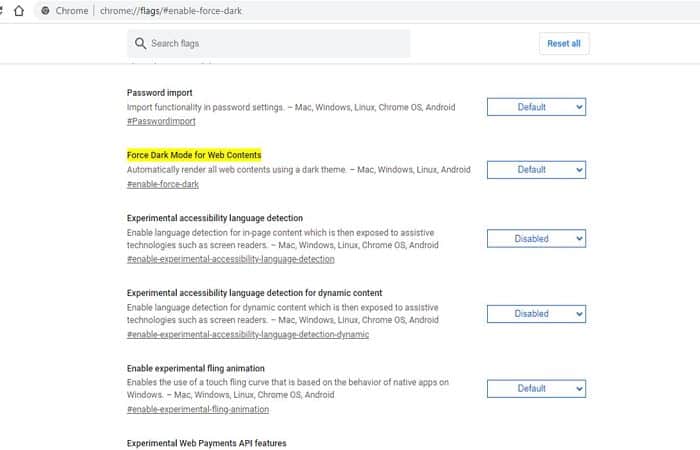
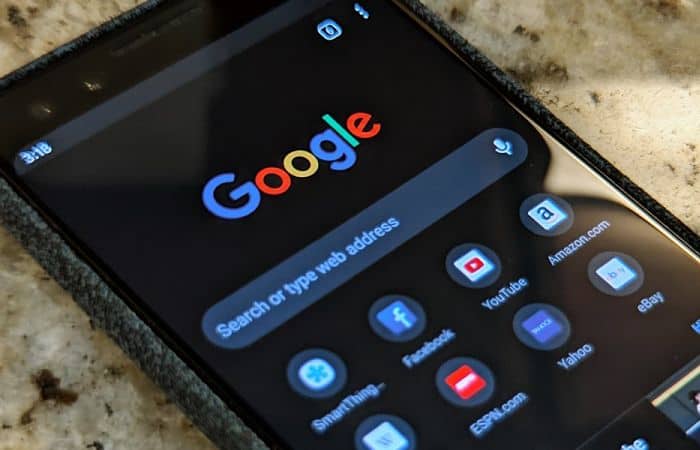
Deja una respuesta